Није могуће отпремити датотеке у Мицрософт Теамс ? Мицрософт Теамс је једна од најпопуларнијих платформи за пословну комуникацију коју организације користе за сарадњу у реалном времену, видео састанке, размену порука и још много тога. Једна од његових многих функција укључује дељење датотека. Можете једноставно да отпремате и делите датотеке као што су Ворд документи, табеле, презентације, ПДФ-ови, слике, медији и друге датотеке са својим колегама.
Међутим, неки корисници су се жалили да једноставно не могу да отпреме и пошаљу датотеке на канал у тимовима. Када додате датотеку, она неће бити отпремљена и послата. Многи корисници су такође пријавили да су наишли на поруке о грешци попут „ Дошло је до грешке при отпремању ове датотеке, покушајте поново “, “ Отпремање датотеке није успело “, “ Извини, нешто није у реду “, итд.
Ова грешка може бити олакшана због бројних фактора. То би могла бити ваша слаба интернет веза због чега не можете да отпремате датотеке у тимовима. Осим тога, ако Схарепоинт и ОнеДриве сервери не раде, или се Теамс услуге суочавају са прекидом, искусићете овај проблем. У случају да сте се пријавили на Теамс са личним налогом, постоје многе функције које ће бити ограничене. Неки други сценарији који могу изазвати овај проблем укључују оштећену кеш меморију Теамс-а, ограничене дозволе за дељење датотека, застарелу верзију апликације итд.
Сада, ако сте један од погођених корисника који не могу да отпремају датотеке у тимове, покривамо вас. У овом посту ћемо поделити више радних исправки које ће вам помоћи да решите проблем. Међутим, пре употребе ових исправки, уверите се да отпремате датотеку у подржаном формату и да датотека није оштећена.
Не могу да отпремим датотеке у тимове
Ево метода које можете да користите ако не можете да отпремите датотеке на канал у Мицрософт тимовима:
- Користите генеричке савете.
- Уверите се да је ваша интернет веза стабилна.
- Проверите статус сервера тимова, као и Схарепоинт и ОнеДриве.
- Избришите кеш апликације Мицрософт Теамс.
- Пријавите се са налогом своје организације.
- Покушајте да отпремите своје датотеке као ЗИП датотеку.
- Проверите дозволу за СхареПоинт.
- Испробајте веб верзију Теамс-а.
- Обратите се Мицрософт тиму за подршку.
1] Користите опште савете
За почетак, покушајте да користите неке стандардне праксе за решавање проблема да бисте решили овај проблем немогућности отпремања датотека у тимове. Први, отворите Таск Манагер и затворите све инстанце које раде на вашем рачунару помоћу дугмета Заврши задатак. Након тога, поново покрените апликацију Теамс, а затим погледајте да ли је проблем решен. Ако то не помогне, поново покрените рачунар да бисте решили проблем.
Такође морате да се уверите да користите најновију верзију Мицрософт Теамс-а. Са застарелом верзијом, вероватно ћете искусити различите проблеме са перформансама апликације. Тимови обично аутоматски инсталирају доступна ажурирања. Међутим, ако се ажурирање пропусти, можете ручно да ажурирате апликацију Теамс притиском на дугме менија Подешавања и више > опција Подешавања. Затим кликните на опцију ажурирања која је доступна у одељку О тимовима. Када завршите, поново отворите тимове и погледајте да ли је проблем решен.
Ако проблем остане исти, можда постоји неки основни узрок овог проблема. Дакле, можете користити следећу исправку.
види: Мицрософт Теамс поруке ћаскања се не приказују .
2] Уверите се да је ваша интернет веза стабилна
Потребна вам је активна и поуздана интернет веза да бисте отпремили своје датотеке у Теамс. Јака интернет веза са великим пропусним опсегом се препоручује ако покушавате да пошаљете велику датотеку на Теамс. Стога, тестирајте своју брзину интернета и уверите се да је довољно добар за слање датотека преко тимова. Или можете да пређете на другу мрежну везу и видите да ли је проблем решен.
Такође можете укључити свој рутер да бисте га ресетовали; то је ефикасан метод за брисање лоше кеш меморије рутера и решавање проблема са мрежним повезивањем. Да бисте то урадили, искључите рутер, искључите га и оставите на минут. Након тога, поново га укључите у главни прекидач и укључите га. Сада можете да се повежете на интернет и проверите да ли можете да отпремате датотеке на Теамс или не. Осим тога, такође можете решите проблеме са ВиФи мрежом на вашем Виндовс рачунару користећи различите савете и трикове.
који ми је потребан мицрософт висуал ц ++ за дистрибуцију
Ако ваша интернетска веза не узрокује проблем, можете прећи на следеће решење.
Читати: Решите проблем са великом употребом меморије и ЦПУ-а Мицрософт Теамс-а .
3] Проверите статус сервера тимова, као и Схарепоинт и ОнеДриве
Можда нећете моћи да шаљете датотеке преко Теамс-а због текућег проблема са сервером који се дешава на крају Мицрософт Теамс-а. Дакле, проверите тренутни статус сервера тимова и уверите се да су услуге покренуте и раде.
Да бисте то урадили, можете користити Статус канцеларијске услуге страницу и проверите да ли су услуге Теамс искључене или не. Ако се сервери суочавају са застојима или су на одржавању, сачекајте неко време, а затим покушајте да отпремите датотеке.
Осим тога, такође морате да проверите да ли су Схарепоинт и ОнеДриве услуге тренутно недоступне или не раде. За дељење датотека у предузећима, Мицрософт користи услуге СхареПоинт и ОнеДриве. Нећете моћи да делите датотеке у тимовима ако било која од ових услуга тренутно није доступна. Дакле, проверите да ли су Схарепоинт и ОнеДриве услуге искључене помоћу алатке за надгледање веб локација на мрежи као што је ДовнФорЕверионеОрЈустМе.цом, ИсИтДовнРигхтНов.цом, ДовнОрИсИтЈустМе.цом, итд.
Ако услуге Теамс и Схарепоинт и ОнеДриве раде добро, пређите на следећу исправку да бисте решили проблем.
4] Избришите кеш апликације Мицрософт Теамс
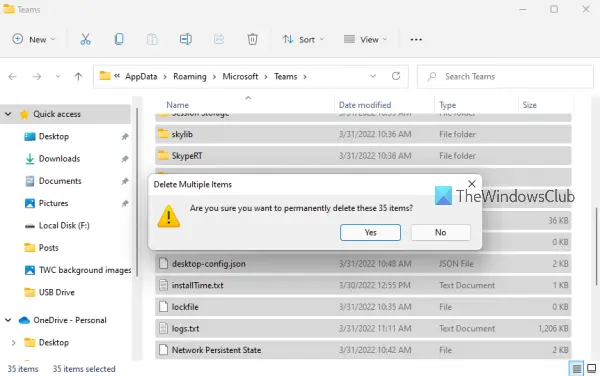
Нагомилана и оштећена кеш меморија Мицрософт Теамс-а може изазвати много проблема у редовном раду апликације. Такође вас може спречити да отпремате датотеке на канал у тимовима. Стога, ако је сценарио применљив, обришите стари тимски кеш да бисте решили проблем.
Можете користити доле наведене кораке да избришите кеш Мицрософт Теамс-а на Виндовс 11/10:
- Прво отворите Таск Манагер користећи Цтрл+Схифт+Есц и затворите Тимове и све повезане задатке који се извршавају у позадини.
- Затим отворите Филе Екплорер користећи Вин+Е и идите на следећу локацију: БАДЦЕ4А5508840Д4Е6Е946Е9ФЦЦДЦ77А0Д04Ф0Е0
- Сада, избришите тмп фолдер , блоб_стораге , цацхе , ГПУ кеш меморија , базе података , и локално складиште фасцикли на горњој локацији.
- Након тога, поново покрените рачунар, а затим отворите Мицрософт Теамс да проверите да ли је проблем решен или не.
У случају да имате овај проблем у веб верзији Теамс-а, потребно је да обришете кеш претраживач помоћу следећих корака:
- Прво отворите апликацију Теамс у свом веб прегледачу.
- Сада кликните на икону катанца поред Теамс УРЛ-а у траци за адресу.
- Затим додирните на Подешавања сајта о опцију, а затим притисните тастер Обриши податке дугме на следећој страници.
- Након тога, поново учитајте Мицрософт Теамс и проверите да ли можете да отпремите датотеке или не.
И даље не можете да отпремите датотеке у Мицрософт тимове? Користите следеће решење.
Читати: Поправите дугме Мицрософт Теамс Јоин да недостаје или не ради .
5] Пријавите се са налогом ваше организације
Следећа ствар коју можете да урадите је да се уверите да сте се пријавили у Теамс са налогом своје организације. Можда ћете наићи на овај проблем са личним налогом јер има ограничене функције. Дакле, одјавите се са свог личног налога, а затим се пријавите са налогом своје организације да бисте проверили да ли је проблем решен. Такође можете покушати да се једноставно одјавите, а затим да се пријавите у тимове да бисте решили проблем.
6] Покушајте да отпремите своје датотеке као ЗИП датотеку
Ако наиђете на проблем док отпремате одређену врсту датотеке као што је видео датотека, можете направите ЗИП архиву са својим датотекама, а затим покушајте да их пошаљете у Теамс. Иако примаоци неће моћи да прегледају датотеку у тимовима, датотеке ће им стићи. Они могу преузети архиву на свој рачунар и погледати њен садржај.
7] Проверите дозволу за СхареПоинт
Ваша организација може да вам ускрати дозволу за отпремање датотека. Стога, можете покушати да контактирате свог администратора и проверите са њим/њом да ли имате дозволе за дељење датотека или не. Ако не, затражите од администратора да вам додели потребне дозволе.
види: Мицрософт тимови падају или се замрзавају током састанака .
репродукује више синхронизованих видео записа
8] Испробајте веб верзију Теамс-а
Ако не можете да шаљете датотеке у апликацији Теамс, предлажемо да користите веб верзију и обрнуто. Да бисте то урадили, отворите теамс.мицрософт.цом у свом веб претраживачу, а затим се пријавите са својим акредитивима за пријаву. Сада отпремите своје датотеке и видите да ли је проблем решен или не.
9] Контактирајте Мицрософт тим за подршку
У случају да проблем и даље остане исти, можете контактирати званични тим за подршку Мицрософт тимова и објаснити свој проблем. Они ће се вратити са водичем за решавање проблема како би решили проблем.
Зашто не могу да превучем и отпустим у тимове?
Можда нећете моћи да превучете и отпустите датотеке у Теамс због сукоба софтвера треће стране. Или, проблем може бити узрокован и због привременог квара са вашим профилом или апликацијом Теамс. Дакле, покушајте да поново покренете рачунар, одјавите се и затим се поново пријавите на свој налог, поново покренете Филе Екплорер или једноставно извршите чисто покретање.
Зашто не могу да превучем и отпустим прилоге у Оутлоок-у?
Могу бити различити разлози зашто превлачење и испуштање можда неће радити у Оутлоок-у . То може бити због оштећених Оутлоок фасцикли, кешираног Екцханге режима, оштећеног Оутлоок профила итд. Да бисте то поправили, можете ресетовати Оутлоок фасцикле, омогућити/онемогућити кеширани Екцханге режим, креирати нови Оутлоок профил или користити Мицрософт подршку и помоћник за опоравак.
Сада прочитајте: Мицрософт тимови се не отварају или покрећу на рачунару .








![Није могуће инсталирати Ред Деад Редемптион 2 Режим приче [поправљено]](https://prankmike.com/img/games/BB/can-rsquo-t-install-red-dead-redemption-2-story-mode-fixed-1.jpg)



![Не могу да инсталирам игре на ГОГ Галаки [поправљено]](https://prankmike.com/img/games/3A/can-rsquo-t-install-games-on-gog-galaxy-fixed-1.png)


